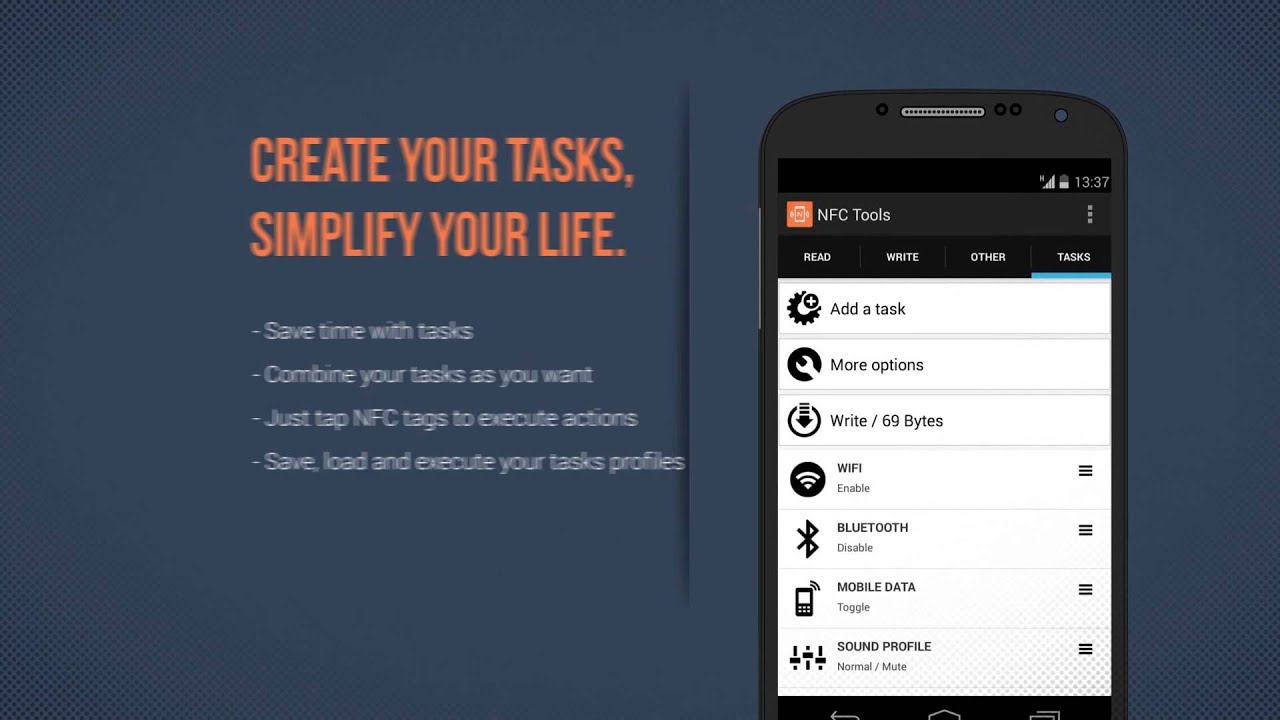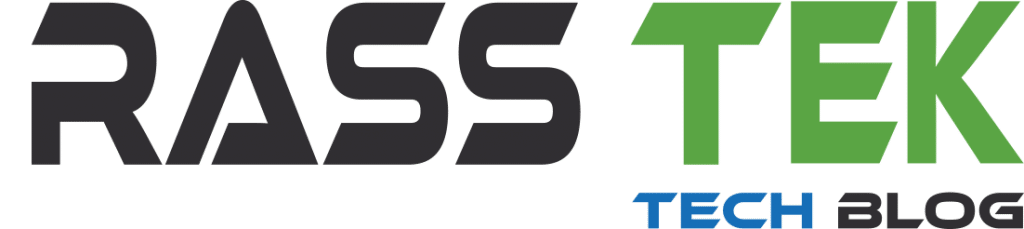Xin chào các bạn! Có bạn nào thử tạo cho mình Card Visit bằng thẻ NFC chưa ạ?
Nếu bạn đang tìm kiếm giải pháp thay thế Name Card truyền thống, hoặc muốn áp dụng công nghệ cho Card Visit trở nên đặt biệt hơn trong mắt đối tác thì ứng dụng công nghệ NFC vào ngay nhé.
Bài này RASSTEK Blog sẽ hướng dẫn các bạn tạo hoàn chỉnh tạo Card Visit NFC bằng điện thoại. Với chi phí chưa tới 10,000đ.
Các bạn nào chưa biết về công nghệ NFC (Near-field Communication) thì tham khảo bài viết so sánh RFID và NFC nhé!
Ưu điểm và khuyết điểm của của việc sử dụng card visit bằng thẻ NFC
Có phải bạn mang quá nhiều Card Visit để gửi cho khách hàng mỗi dịp sự kiện?
Câu trả lời 100% là có. Cứ tưởng tượng, buổi gặp bạn mang theo chừng 10-20 Card bên mình thì nhiều cỡ nào. Đủ thì không sao, lỡ thiếu thì sao các bạn.
Với công nghệ NFC bạn chỉ cần duy nhất 1 cái, thiệt chứ chả đùa. Đối tác cần thông tin của bạn, lấy điện thoại và quẹt ngay vào Card Visit, sẽ tự động điền thông tin vào và lưu lại danh bạ là xong.
Bạn tốn quá nhiều tiền cho việc in Card Visit?
Theo mình biết trung bình mỗi mẫu bạn cần in tối thiểu 500 cái/mỗi lần.
Tính theo hàng năm thì chi phí không nhỏ, không hiệu quả và lãng phí vì Name Card có thể không sử dụng hết, bị bay màu hoặc ảnh hưởng các yếu tố bên ngoài bỏ đi rất nhiều.
Việc thay đổi thông tin trên Card Visit truyền thống quá khó khăn?
Thông tin trên namecard truyền thống một khi in thì không thể thay đổi. Còn khi ứng dụng NFC thì bạn dễ dàng thay đổi theo ý thích qua vài bước cơ bản.
Bảo mật thông tin trên Card Visit hầu như không có?
Với truyền thống mọi thông tin điều được công khai, có thể trong một hội nghị có khá nhiều người có thông tin bạn nhưng bạn không hề biết, có thể làm phiền bạn trong tương lai. Với thẻ Card Visit NFC bạn chủ động cung cấp thông tin cho người bạn muốn một cách chủ động.
Chi phí làm Card Visit có đắc không?
Hiện tại công nghệ này quá phổ biến đến nổi bạn có thể tìm 1 thẻ NFC trên thị trường với giá dưới 10.000 đ.
Tuy nhiên, để có được một Card Visit được thiết kế , in ấn chuyên nghiệp, bạn có thể bỏ ra ít chi phí cho công tác này.
Số lượng ít nên có thể xem đây là một giải pháp khá tiết kiệm so với truyền thống.
Có phải điện thoại nào cũng đọc được thẻ NFC?
Không ! Những dòng máy đời cũ thì NFC chưa được tích hợp nên không thể đọc được thẻ NFC.
Tuy nhiên, tỉ lệ này không cao vì đa số các SmartPhone phổ biến điều có công nghệ này.
Để khắc phục vấn đề này thì trên Card Visit bạn có thể để thêm một QR code, công nghệ cũng khá phổ biến hiện nay.
Qua một vài câu hỏi và câu trả lời trên các bạn có thấy lợi ích của NFC chưa ạ. Còn bây giờ vô bài thôi nào các bạn nhiều chữ quá sợ các bạn thoát luôn quá !
Vô bài nào!
Bài này mình làm trên điện thoại Android, nếu bạn dùng Iphone thì tham khảo bài này nhé: https://tech.rasstek.com/huong-dan-ghi-doc-the-nfc-tren-iphone/
Chuẩn bị gì cho việc tạo Card Visit bằng công nghệ NFC?
1. Thẻ từ NFC NTag215
Để có thể bắt đầu ghi dữ liệu bạn cần có thẻ NFC hoặc một số chip hỗ trợ ghi đọc từ điện thoại bên mình tự thiết kế
Có nhiều dạng thù hình như vòng tròn , hình ảnh lạ mắt, hoặc dạng thẻ NFC trắng kích thước như thẻ ATM là phổ biến nhất.
Mình cũng khuyên các bạn muốn tạo Name Card thì nên chọn loại này vì có thể tiện cho việc in ấn sau này.
Quảng cáo tí, mình có bán thẻ NFC Ntag215 nếu được hãy ủng hộ mình nhé!
2. App NFC Tools
Bạn cần App NFC Tools hoặc bất cứ NFC nào có chức năng cho ghi dữ liệu NFC. Mình sử dụng thấy này ghi và đọc ổn nên giới thiệu các bạn luôn ạ.
Download trực tiếp trên CH Play hoặc APP Store nhé các bạn.
Các bước ghi dữ liệu Card Visit trực tiếp vào thẻ NFC
Với cách này sẽ cho phép bạn ghi các thông tin cơ bản vào thẻ theo định dạng vcard. Các điện thoại android có thể đọc trực tiếp mà không qua bất kì phần mềm thứ 3.
Còn với IPhone thì bạn cần thêm 1 app thứ 3 để đọc là TagWriter của NPX để có thể đọc được định dạng này.
Tổng thời gian: 2 phút
Bật chức năng NFC trên điện thoại của bạn lên
Bật NFC trên điện thoại Android:
Vào mục Cài Đặt–> Chọn Kết Nối–> Chọn NFC và Thanh Toán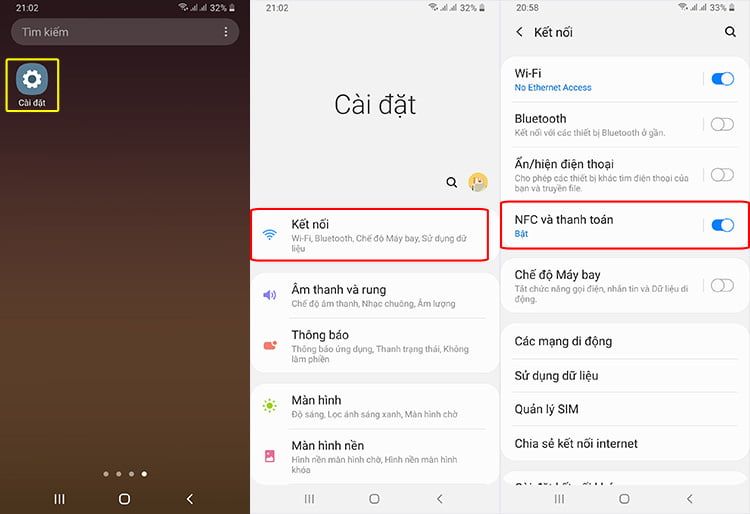
Xóa Trắng thẻ NFC đẻ đảm bảo đủ bộ nhớ trước khi ghi dữ liệu
Các bạn bật app NFC Tools lên chọn mục –> Other–> Erase tag–> Sau đó đưa thẻ NFC vào mặt lưng của điện thoại. App sẽ tiến hành xóa trắng thẻ cho bạn.
Chú ý: không được Format memory có thể thẻ bạn sẽ không còn được đọc/ghi được.

Ghi thông tin Visit Card lên thẻ NFC.
Bạn vào mục Write–> Chọn Add a record –> Contact- Nhập thông tin theo các trường có sẵn–> Bấm OK và tiến hành đưa thẻ NFC bấm Write là xong.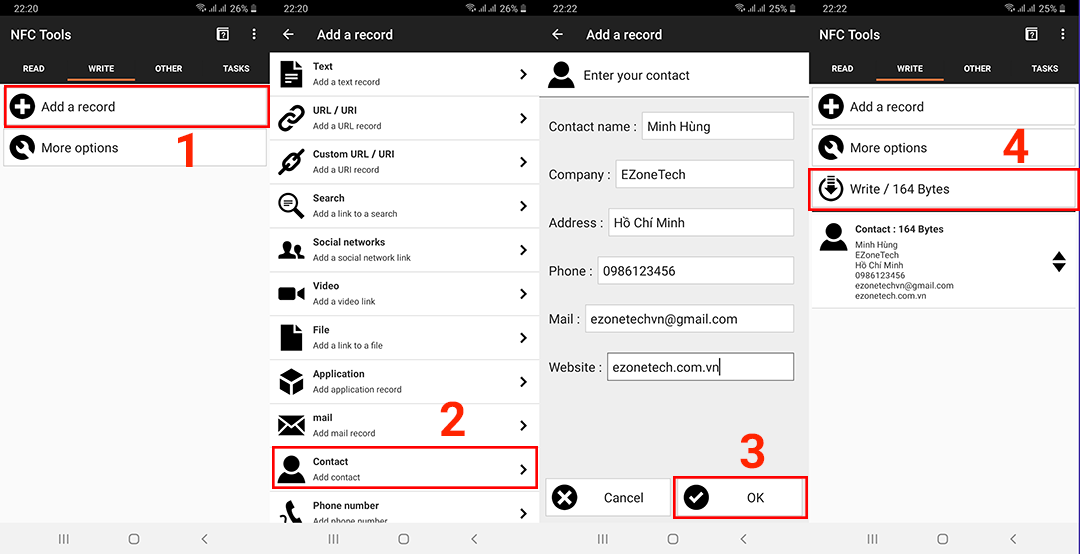
Kiểm tra trực tiếp trên điện thoại
Sau khi ghi dữ liệu App sẽ báo thành công. Lúc này bạn thoát ra ngoài và đưa thẻ vào mặt sau điện thoại. NFC của điện thoại sẽ tự động chuyển thông tin đến mục danh bạ, lúc này chỉ cần lưu lại là xong ạ.
Tạo Card Visit bằng LinkTree
Với cách này sẽ cho phép bạn tạo ra một trang cá nhân thông minh chứa nhiều liên kết dẫn tới trang mà bạn mong muốn.
Với cách này thường được gọi là tạo Bio cá nhân. Hiện nay, có nhiều trang cho bạn sử dụng miễn phí và trả phí.
Bài này mình sẽ hướng dẫn trên trang LinkTree, có cả phiên bản miễn phí và trả phí.
Bước 1: Đăng ký tài khoản LinkTree
Các bạn vào trang: https://linktr.ee/
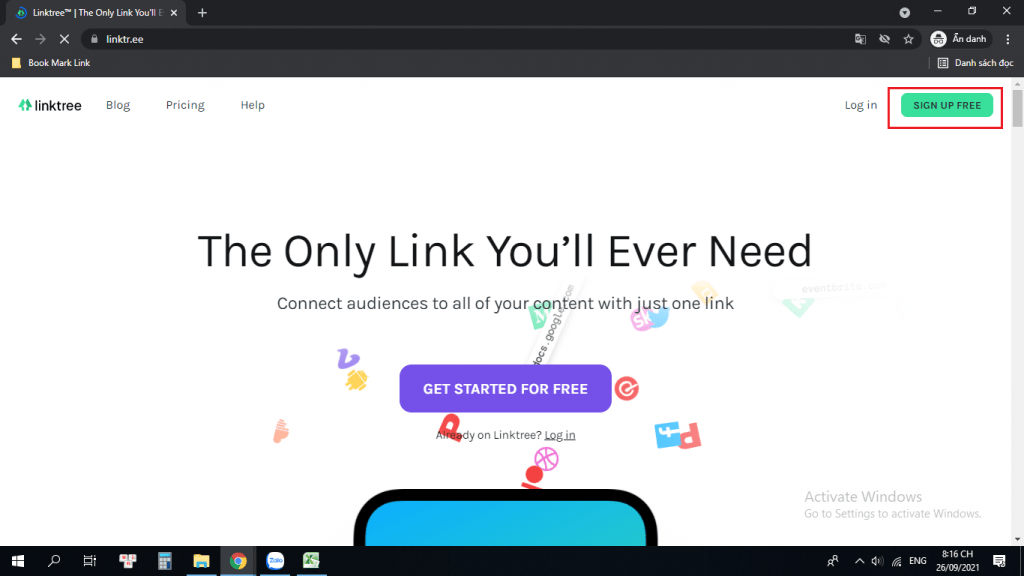

Các bạn điền username và nhớ đường link trên để đăng nhập, nhập email và mật khẩu sau khi đăng ký quay vào email và xác nhận kích hoạt.
Bước 2: Tạo Link cá nhân trên trang Bio Linktree
Bước này các bạn tiến hình thiết lập các đường link mà bạn muốn chuyển khách tơi. Có thể là trang mạng Facbook, Twiter, Tiktok, Youtube, website,…
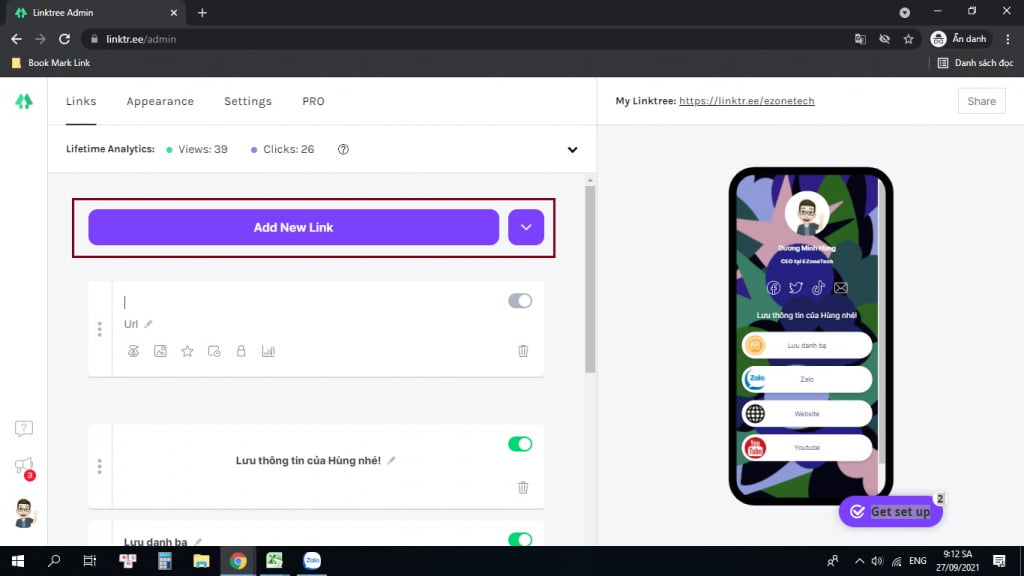
Khi đăng ký thành công sẽ hiện thị cho bạn giao diện như hình trên. Lúc này ta tiến hành tạo các đường link chuyển hướng cho khách.
Ví dụ ở đây mình tạo 4 nút gồm lưu danh bạ, zalo, website, và youtube.
Chức năng lưu danh bạ sẽ cho phép cài đặt các thông tin cơ bản khi nhấn vào tự động lưu vào danh bạ điện thoại nhanh chóng.
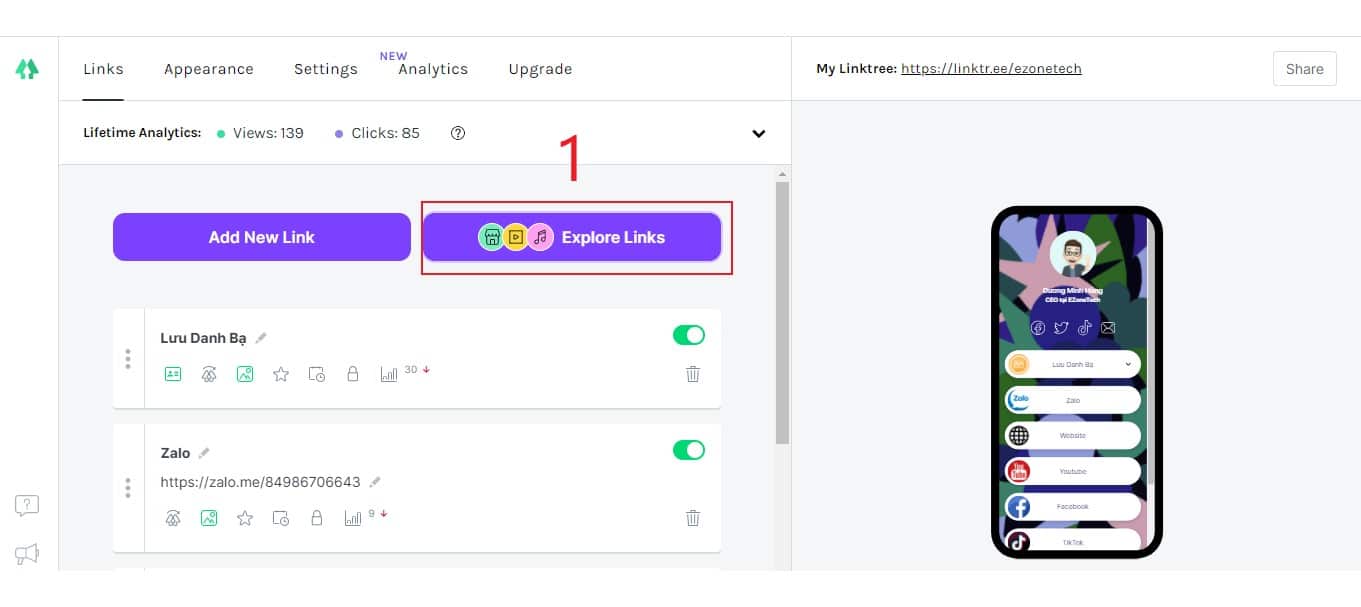

Tiến hành điền các thông tin cơ bản theo form được hộ trợ và bấm lưu.
Với chức năng này khi khách truy cập vào trang Bio sẽ tạo 1 nút để khi nhấn sẽ load toàn bộ thông tin và lưu vào danh bạ điện thoại.

Với Zalo các bạn cài link theo cú pháp: https://zalo.me/84 số điện thoại của bạn nhớ bỏ số 0.
Ví dụ: https://zalo.me/84986706643. Khi nhấn vào sẽ dẫn vào trang Zalo của bạn.
Còn các link khác tương tự khá đơn giản. Các mạng xã hội các bạn không cần tạo nút thủ công mà Linktree đã làm sẵn cho bạn với dòng Icon phía trên. Nhiệm vụ là mình cần copy link bỏ vào là được.

Với Backgroud và tùy chọn màu sắc thì không tùy chỉnh nhiều do bản miễn phí. Nếu muốn tùy chỉnh bạn cần dùng bản Pro khoảng 6$/tháng với đầy đủ chức năng cao cấp hơn.
Theo mình các mẫu miễn phí cũng đủ cho mình dùng.
Bước 3: Ghi Linktree vào thẻ NFC NTag215
Khi tạo được một trang cá nhân ứng ý, thì các bạn sẽ có được một đường link trên Linktree. Lúc này copy đường link đó và ghi vào thẻ NFC

Bạn vào mục Share–> Copy.
Mở App NFC Tools lúc nãy bạn cài vào máy. Vào mục Write –> Add a record –> Custom URL/URI –> dán toàn bộ link vừa copy vào và chọn OK. Sau đó chọn Write và đưa thẻ NFC vào. Ghi thành công sẽ báo “Successfully”

Nếu ghi thành công các bạn thoát ra khỏi app và quẹt sẽ dẫn tới linktree chứa trang cá nhân bạn vừa tạo.
Như vậy là các bạn đã có một Card Visit bằng thẻ NFC. Nếu bạn muốn tạo thêm cá nhân hóa thì lúc này có thể tiến hành in ấn lên thẻ. Với số lượng ít bạn có thể in decal dán sẽ rẻ hơn và thay đổi bất cứ khi nào bạn muốn.
Khuyến cáo nên chọn công nghệ in gia nhiệt, và tránh va đập, in dập nổi vì có thể ảnh hưởng Chip bên trong.
Xong rồi các bạn! hi vọng bài viết sẽ hỗ trợ được các bạn. Chức năng của thẻ NFC còn khá nhiều mình sẽ cập nhật thêm trong thời gian tới. Nhớ đăng ký nhận bài viết mới nhất nhé!